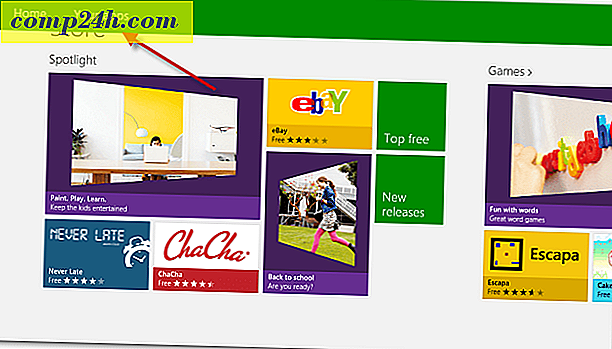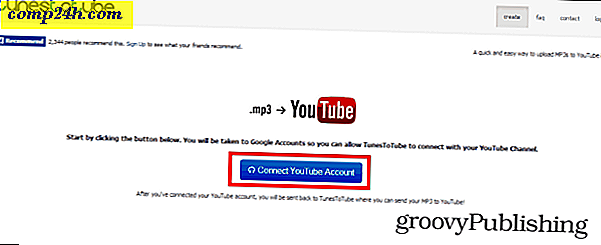Jak zrobić wykres kołowy w programie Microsoft Excel 2010 lub 2007
 Wykresy kołowe to skuteczny sposób wizualnej analizy zestawów danych. A ponieważ większość ludzi uwielbia ciasto, jest to powszechnie akceptowany format prezentacji danych klientom lub kierownictwu! Pomijając wszystkie żarty, rozpoczęcie pracy z wykresem kołowym może wydawać się trudne, ale program Microsoft Excel jest doskonałym narzędziem do ich tworzenia za pomocą kilku prostych kliknięć. W tym ciekawym samouczku pokażemy podstawy tworzenia i dostosowywania wykresu kołowego w Excelu pakietu Microsoft Office.
Wykresy kołowe to skuteczny sposób wizualnej analizy zestawów danych. A ponieważ większość ludzi uwielbia ciasto, jest to powszechnie akceptowany format prezentacji danych klientom lub kierownictwu! Pomijając wszystkie żarty, rozpoczęcie pracy z wykresem kołowym może wydawać się trudne, ale program Microsoft Excel jest doskonałym narzędziem do ich tworzenia za pomocą kilku prostych kliknięć. W tym ciekawym samouczku pokażemy podstawy tworzenia i dostosowywania wykresu kołowego w Excelu pakietu Microsoft Office.
Krok 1
Najpierw musisz zapisać swoją listę danych w Excelu. To całkiem proste, jedna kolumna to twój opis liczb, a druga kolumna to twoje liczby.
Możesz sprawić, by wyglądał jak oszałamiający, stylizując go z wstążki Strona główna, ale nie wpłynie to na nasz wykres kołowy.

Krok 2
Wybierz dane, które chcesz uwzględnić na wykresie kołowym. Oznacza to dosłownie przytrzymanie lewego przycisku myszy i przeciągnięcie ramki wokół danych. Pamiętaj, aby nie wybierać komórek, w których zostały podsumowane rzeczy.
Po wybraniu wszystkiego kliknij wstążkę Wstaw, a następnie kliknij opcję Pie i Wybierz, czy chcesz ciasto 2-D, czy 3-D; i który szablon.

Krok 3 - Dostosuj swój wykres
Teraz Twój wykres kołowy powinien pojawić się na arkuszu wyników. Następną rzeczą, którą zamierzamy zrobić, jest spersonalizowanie wykresu, aby uczynić go bardziej atrakcyjnym.
Po wybraniu wykresu (kliknij na wykres), narzędzie Wykresy pojawi się na wstążce. Obejmuje to łącznie 3 różne karty: projektowanie, układ i format .

Krok 4
Każda zakładka z obszaru wstążki Narzędzia wykresów pozwala wykonywać wiele różnych dostosowań. Jedynym sposobem, aby naprawdę dowiedzieć się, co możesz zrobić, to bawić się z różnymi ustawieniami przez jakiś czas. Ale jako przykład spersonalizowałem swój wykres za pomocą narzędzi opisanych na poniższych 3 zrzutach ekranu.



Gotowe!
Teraz masz arkusz kalkulacyjny Microsoft Excel, który wygląda jak oszałamiający. Jeśli chodzi o to, że tworzenie wykresów kołowych jest atrakcyjne, nie jest to o wiele prostsze.
Czy masz ulubioną wskazówkę lub sztuczkę do tworzenia wykresów kołowych w programie Excel? Chcielibyśmy usłyszeć to w komentarzach poniżej!